|
Insert text or add an edge label |
|||
|
|
New line in formatted labels |
||
|
|
Line break / Tab / Indent in labels |
||
|
or
|
|||
|
|
Start editing label of selected cell |
||
|
or
|
|||
|
|
Stop editing |
||
|
or
|
|||
|
or
|
|||
|
or
|
|||
|
|
Toggle bold on selected text |
||
|
|
Toggle italic on selected text |
||
|
|
Toggle underline on selected text |
||
|
|
Superscript on selected text |
||
|
|
Subscript on selected text |
Advertisement
|
|
Cut |
||
|
|
Copy |
||
|
|
Paste |
||
|
|
Group |
||
|
|
Ungroup |
||
|
|
Lock/Unlock/Edit link |
||
|
or
|
|||
|
|
Duplicate |
||
|
or
|
|||
|
|
Delete selected cells |
||
|
or
|
|||
|
|
Delete selected cells with connections / labels |
||
|
or
|
|||
|
|
Turn/Rotate 90 degrees clockwise |
||
|
|
(during resize) Maintain proportions |
||
|
|
(during resize) Centered resize |
||
|
|
Collapse container |
||
|
|
Expand container |
||
|
|
Exit group |
||
|
|
Enter group |
||
|
|
Bring to front |
||
|
|
Send to back |
||
|
|
Find/Replace |
||
|
|
Clear waypoints |
||
|
|
Edit tooltip |
||
|
|
Autosize |
||
|
|
Clone/Swap/Constrain |
||
|
or
|
|
|
Select next |
||
|
|
Select previous |
||
|
|
Select parent |
||
|
|
Toggle to selection |
||
|
|
Start selection/Select intersection |
||
|
|
Select all |
||
|
|
Select none |
||
|
|
Select vertices |
||
|
|
Select edges |
||
|
|
Toggle selection state |
||
|
or
|
|||
|
|
Select cell below |
|
|
Canvas zoom in/out |
||
Advertisement |
|||
|
or
|
|||
|
Canvas vertical scroll |
|||
|
|
Canvas horizontal scroll |
||
|
|
Pan canvas |
||
| or + | |||
|
|
Create/Remove space |
||
|
|
(when resizing/moving) Ignore grid |
||
|
|
Home |
||
|
|
Refresh |
||
|
|
Reset view |
||
|
or
|
|||
|
|
Fit window |
||
|
|
Fit page |
||
|
|
Fit two pages |
||
|
|
Custom zoom |
||
|
|
Zoom in |
||
|
|
Zoom out |
||
|
|
Toggle Layers window |
||
|
|
Toggle Outline window |
||
|
|
Edit metadata |
||
|
|
Toggle Format panel |
||
|
|
Edit vertex geometry |
||
|
|
Toggle Tags window |
||
|
|
Toggle Shapes window (Sketch) |
||
|
|
About |
|
|
Scroll/Move cell |
||
|
|
Move cell (grid) or page |
||
|
|
Resize cell (pt) or select page |
||
|
|
Resize cell (grid size) |
||
|
|
Clone and connect |
||
|
|
Scroll page |
||
|
|
Previous/Next page |
|
|
(drag shape from library) Disable replace and connect on drop targets (Shift ignores current style) |
||
|
|
(on a library shape) Insert and connect the selected item (Shift ignores current style) |
||
|
or
|
|||
|
|
(on a library shape) Replace the selected item with the clicked item |
||
|
(on a library shape) Connect to unconnected side of selected edge |
|||
|
|
(hold while connecting) Ignore shape / Connect to a fixed point |
||
|
or
|
|
|
Save (as) |
||
|
|
Undo |
||
|
|
Connection arrows |
||
|
|
Connection points |
||
|
|
(hold) Ignore handles under the mouse |
||
|
|
Toggle grid |
||
|
|
|
||
|
|
Redo (Windows) |
||
|
|
Redo (Linux/macOS) |
||
|
|
Add text |
||
|
|
Add note |
||
|
|
Add rectangle |
||
|
|
Add ellipse |
||
|
|
Add line |
||
|
|
Toggle freehand mode |
||
|
|
Context menu |
||
| or | |||
|
|
Cancel editing/action |
||
|
or
|
|
|
Clear default style |
||
|
|
Edit style |
||
|
|
Set as default style |
||
|
|
Copy style |
||
|
|
Paste style |
||
|
|
Copy size/data |
||
|
|
Paste size/data |
||
|
or
|
|||
|
or
|
|||
| + |
Move cell/Pan canvas |
||
|
Tap and hold to toggle selection/Rubberband
|
|||
|
Pinch to zoom
|
|||
|
Tap selected cell to open context menu
|
|||
|
Source: diagrams.net
|
|||
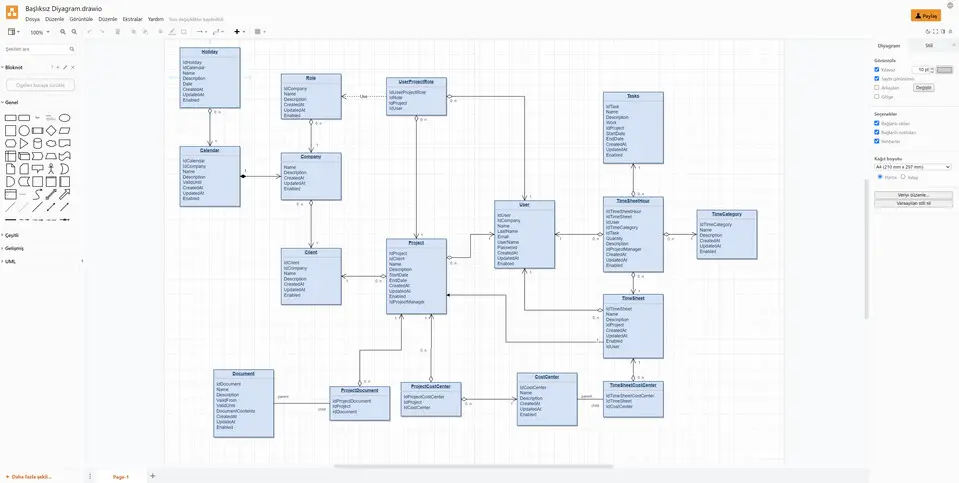
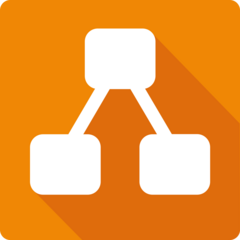
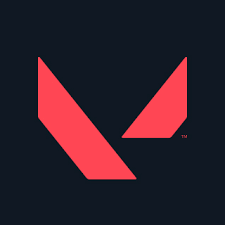
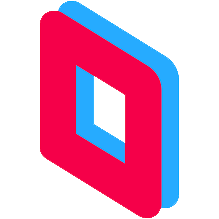

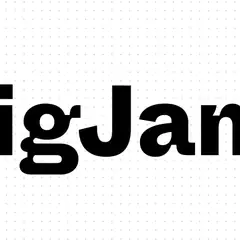
What is your favorite Diagrams.net hotkey? Do you have any useful tips for it? Let other users know below.
1111393 169
500198 8
412256 373
369346 6
309189 6
279602 38
Yesterday Updated!
Yesterday
2 days ago
2 days ago Updated!
2 days ago Updated!
2 days ago
Latest articles
Why I use Volume2, and why you would too
<div> has meaning to browsers
How to Turn Write Protection On or Off for a USB Flash Drive
What is a modifier key?
Sync time on Windows startup